Crearsi Men¨ personalizzati usando UserForm. - dal 04/09/04 pagina vista: volte
Prendo spunto da un'ennesima domanda sui men¨ personalizzati, per puntualizzare una volta per tutte il mio pensiero:
Sono profondamente
contrario a modifiche sulle barre strumenti. A casa propria ognuno fa ci˛
che gli aggrada, ma non pu˛ imporre ad altri delle sue scelte, ed Ŕ quanto
succede se inviate o passate un vostro file con istruzioni che prevedano
inserimenti o comunque modifiche alle barre standard di Excel.. Provare una
routine che modifica le mie barre mi manda in bestia, soprattutto quando non
si prevede, all'uscita da Excel, il
ripristino delle precedenti barre. Mi domando per˛ come pu˛ un'estraneo,
conoscere come mi sono, (o vi siete), impostato i men¨ per poterli poi
ripristinare. Sý, perchŔ dovete sapere, che se vi mettete a trafficare con barre
e men¨ personalizzati, le modifiche effettuate via codice sui men¨,
poi restano su Excel anche in seguito.
AnzichŔ proseguire sulle mie ragioni, lanciando anatemi a chi osa modificare i miei men¨ (ma anche i vostri se non siete d'accordo), mi permetto di suggerire una maniera per ottenere dei men¨ personalizzati, senza che nessuno incorra in ire o frustrazioni, e soprattutto senza apportare modifiche ai men¨ esistenti. Una cosa del genere pensate che vi potrebbe andar bene, o voi "pistolettari" dei "men¨ fai da te" ?
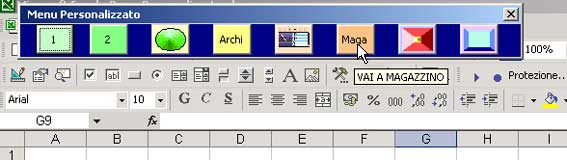 |
Spero di si, quella che vedete sopra Ŕ una Barra ottenuta con una UserForm, comunque vediamo come "operare":
-
aggiungere una UserForm al progetto, dimensionandola in larghezza ed altezza, e scegliendo, se volete un colore di fondo che vi aggrada, facendola apparire all'apertura del foglio di lavoro, sfruttando l'evento Open del Workbook, cosý:
-
Private Sub Workbook_Open()
UserForm1.Show 'nome della userform da aprire
End Sub -
impostare la proprietÓ ShowModal della UserForm a False. Con ShowModal impostata a True (di default Ŕ True) NON Ŕ possibile togliere il focus dalla userform, ovvero non Ŕ possibile utilizzare nŔ il foglio di lavoro, nŔ i vari men¨ di Excel. La Versione 97 di Excel non accetta l'impostazione a False, e quindi queste note non sono usabili con questa versione.
-
impostare due istruzioni, sfruttando l'evento Activate della UserForm, che servono a determinare in quale punto dello schermo visualizzare la stessa UserForm. E' necessario usare due proprietÓ della UserForm, la Top e Left, che determinano la distanza tra la UserForm e il bordo superiore (Top) e il bordo sinistro (Left) della finestra che la contiene. L'esempio che vediamo sopra, ha queste impostazioni:
-
Private Sub UserForm_Activate()
Top = 5 '5 e 15 sono i valori Single che determinano le distanze
Left = 15
End Sub -
ognuno potrÓ regolando questi valori, posizionare la userform dove pi¨ preferisce, la scelta dei valori dipende sia dalla dimensione della userform, sia dalla risoluzione schermo tenuta.
-
una volta posizionata la userform , resterÓ visibile qualunque foglio si selezioni, rendendo sempre possibile l'utilizzo dei pulsanti e dello loro routines. Al tempo stesso Ŕ possibile spostare la UserForm, per raggiungere le zone dei men¨ sottostanti.
Appare evidente che questa soluzione, permette di personalizzare al massimo i pulsanti, potremo agire infatti su:
-
colore di fondo del CommandButton, sfruttando la proprietÓ BackColor
-
inserire sul CmdButton l'icona che pi¨ ci piace, sfruttando la proprietÓ Picture e selezionando il percorso che mira all'icona o a un'immagine.
-
oppure sfruttare la proprietÓ Font del CmdButton per determinare il tipo di carattere e sua dimensione, nel caso si voglia usare la proprietÓ Caption del CmdButton per inserire testo.
-
inoltre Ŕ possibile sfruttare la proprietÓ ControlTipText del CmdButton per scrivere testo che apparirÓ quando posizioneremo il mouse sul CmdButton, indicando la funzione o l'azione ottenibile con quel pulsante ( il VAI A MAGAZZINO visibile nell'immagine sopra)
-
oppure ancora, anzichŔ usare commandbutton, potrete usare delle Label (etichette), o ComboBox per avere come un men¨ a discesa, insomma, usate un p˛ di fantasia per personalizzare la vostra barra dei men¨.
-
Un ultima cosa: se volete che nessuno possa chiudere la UserForm sfruttando la X di chiusura, mettete questa istruzione nell'evento QueryClose della UserForm
-
Private Sub UserForm_QueryClose(Cancel As Integer, CloseMode As Integer)
Cancel = True 'questo impedisce alla form di venire chiusa
End Sub
Se vi ho suggerito una buona idea, meglio.
Buon lavoro.
prelevato sul sito www.ennius.altervista.org